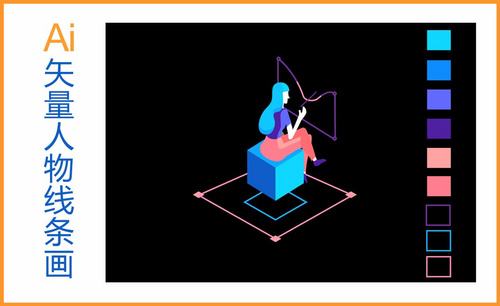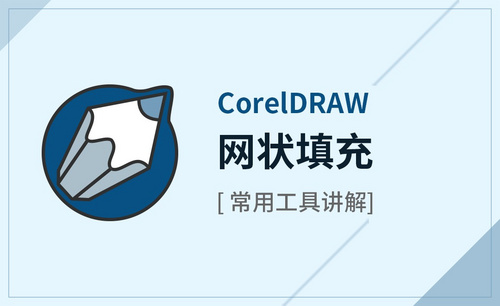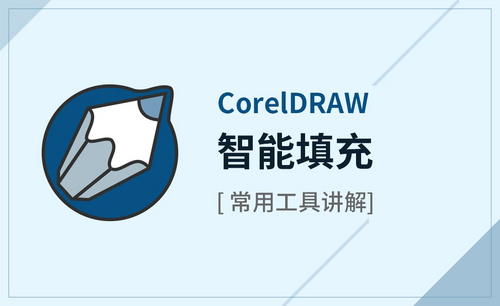coreldraw怎么把线条围成的图形填充颜色
发布时间:2021年03月19日 13:58
小伙伴们我来啦!今天跟大家分享coreldraw这款软件来啦,它与AI一样都是矢量图形处理软件,但是也有不同的地方,下面小编就跟大家来分享一下coreldraw怎么把线条围成的图形填充颜色,大家都来认真的学习来吧!
1.首先,我们在电脑上边打开coreldraw,进行以下的操作。
2.现在我们选择其中的一个工具中的一个图形,如下图红色箭头指向所示:
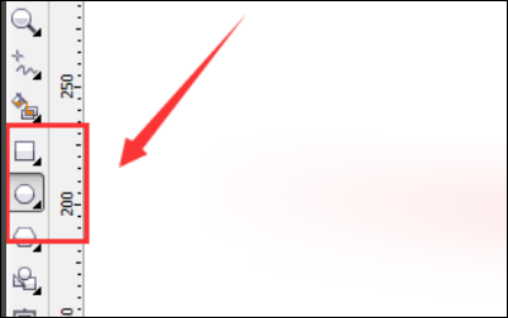
3.这里的图形形状随意制作,我们制作的是椭圆形,如下图红色箭头指向所示:
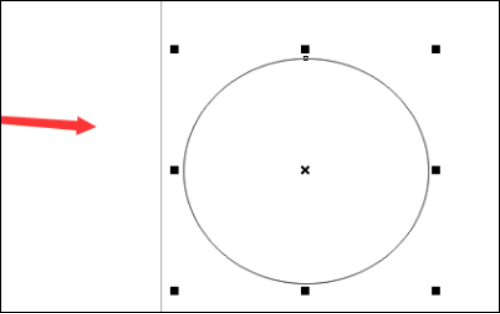
4.然后,我们找到右侧的【颜色面板】,在最右侧的位置,如图所示:
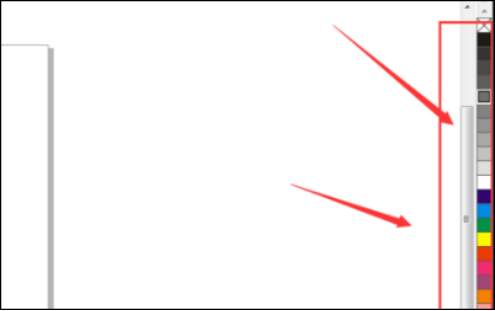
5.最后,我们鼠标左键点击颜色面板中的颜色,需要什么颜色的话,鼠标左键直接在颜色上点击即可,这里我们填充的是老红色,如下图所示:
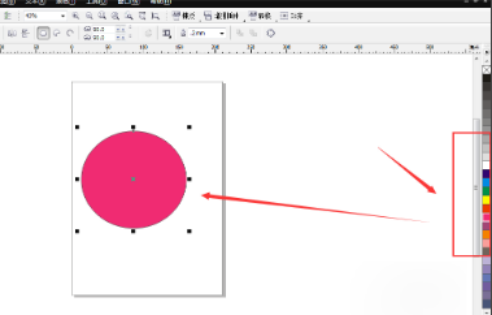
coreldraw怎么把线条围成的图形填充颜色?这个操作是cdr中的一项基本的操作,每个人都要学会,只需要5步,一个线条围成的图形就被填充了自己喜欢的颜色,是不是很简单呢?按照步骤很容易就学会coreldraw怎么把线条围成的图形填充颜色的,建议大家独立操作一次试一试,避免以后遇到类似的问题,大家不知所措。希望上边的步骤可以帮到各位小伙伴们!
本篇文章使用以下硬件型号:联想小新Air15;系统版本:win10;软件版本:coreldraw 9.0。